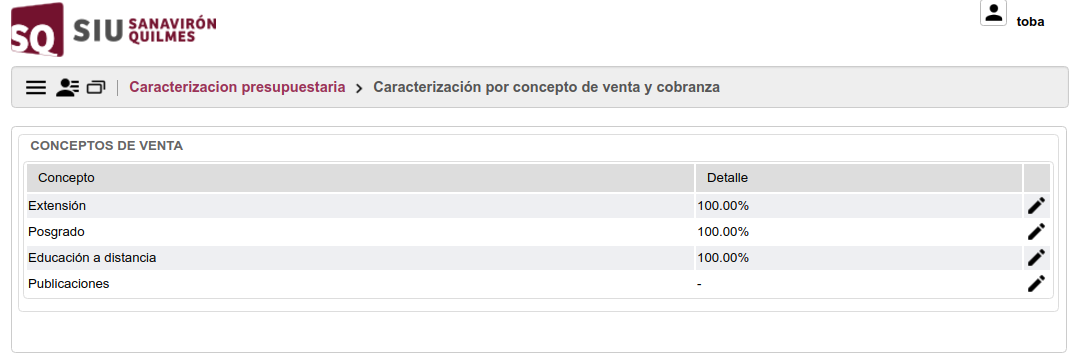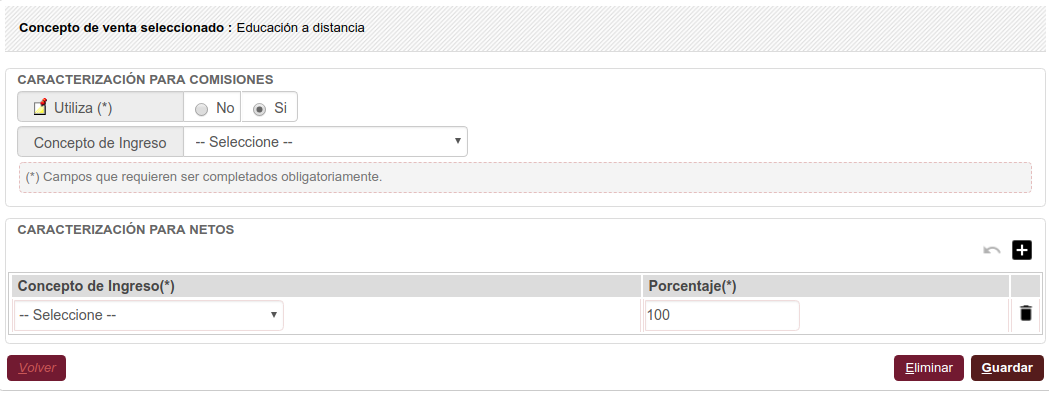Diferencia entre revisiones de «SIU-Sanaviron-Quilmes/version1.2.0/operacionesnuc-caracxcpto vta cobranza»
(→Caracterización para Comisiones) |
|||
| (No se muestran 30 ediciones intermedias del mismo usuario) | |||
| Línea 1: | Línea 1: | ||
[[Archivo:ISOSIU-SQ.png|derecha|60px|link=SIU-Sanaviron-Quilmes/version1.2.0]] | [[Archivo:ISOSIU-SQ.png|derecha|60px|link=SIU-Sanaviron-Quilmes/version1.2.0]] | ||
| − | <span style="float: | + | <span style="float: right; margin: 0 0 15px 15px;">{{TOClimit|5}}</span> |
| + | |||
| + | <!-- ticket 18790 modifica la operación en v1.2.10 --> | ||
= Caracterización por concepto de venta y cobranza = | = Caracterización por concepto de venta y cobranza = | ||
| Línea 19: | Línea 21: | ||
<br /> | <br /> | ||
| − | == Caracterización == | + | == Caracterización para Netos == |
| + | |||
Seleccionar el botón [[Archivo:SQ_icono_lapiz.png||link=]] para editar los datos del Concepto de venta elegido:<br /> | Seleccionar el botón [[Archivo:SQ_icono_lapiz.png||link=]] para editar los datos del Concepto de venta elegido:<br /> | ||
| − | [[Archivo:SQ_carac_x_cpto_vta_cobranza_editar.png.png |centrar|link=]] | + | [[Archivo:SQ_carac_x_cpto_vta_cobranza_editar_unodosdiez.png |centrar|link=]] |
| + | <!-- [[Archivo:SQ_carac_x_cpto_vta_cobranza_editar.png.png |centrar|link=]] --> | ||
| + | <br /> | ||
| + | |||
| + | <big>Acciones que se pueden realizar</big> :<br /> | ||
| + | |||
| + | {| class="wikitable" | ||
| + | |- | ||
| + | ! style="width:155px" | Acción !! Descripción | ||
| + | |- | ||
| + | | [[Archivo:SQ_icono_volver.png |centrar ]] || No hacer nada y volver a la lista anterior | ||
| + | |- | ||
| + | | [[Archivo:SQ_icono_eliminar.png |centrar ]] || Si el concepto de ingreso todavía no fue utilizado y es necesario sacarle la configuración realizada anteriormente utilizar este botón. <br /> Luego de ELIMINAR se vuelve a la ventana anterior pero, si se vuelve a seleccionar ese concepto de venta se encuentra sin valor seleccionado: [[Archivo:SQ_concepto_ingreso_sin_dato.png|860px ]] | ||
| + | |||
| + | |- | ||
| + | |[[Archivo:SQ_icono_guardar.png|centrar ]] ||Para actualizar en SQ los datos ingresados. | ||
| + | |- | ||
| + | | [[Archivo:sq_icono_mas.png|centrar ]] || Permite agregar más renglones en la sección del Concepto de ingreso para poder distribuir el ingreso en distintos conceptos de ingreso. Naturalmente la suma de los % no puede superar el 100 % | ||
| + | |- | ||
| + | |} | ||
<br /> | <br /> | ||
| − | + | === '''Caracterización para Comisiones''' === | |
| + | En el caso de tener comisiones definir si : <br /> | ||
| + | * '''Opción = SI''' : Si se utiliza un concepto único de caracterización de ingreso para las comisiones | ||
| + | * '''Opción = NO''' : Si las comisiones se distribuyen para los mismos conceptos de ingreso y mismos porcentajes de distribución de los netos | ||
| + | |||
| + | [[Archivo: SQ_carac_ingreso_comision_sel.png ]] Si la opción elegida es SI , se habilita el combo con la lista de conceptos de ingreso :<br /> | ||
| − | < | + | <!-- La etiqueta dice ''' ¿Utiliza un concepto único de caracterización de ingreso para las comisiones? |
| − | [[Archivo:SQ_edicion.png||link=]] | + | SI: se debe seleccionar el concepto de ingreso para las comisiones de las ventas |
| − | <br /> | + | NO: Las comisiones se distribuirán para los mismos conceptos de ingreso y mismos porcentajes de distribución de los netos. |
| + | --> | ||
| + | |||
| + | '''Ejemplo:'''<br /> | ||
| + | |||
| + | [[Archivo:SQ_carac_ingreso_comision_ventana.png |marco|centrar ]] | ||
| + | <br /> | ||
| + | |||
| + | |||
| + | <!-- === '''Caracterización para Netos''' === | ||
| + | Seleccionar el [[Archivo:SQ_concepto_ingreso.png | |link=]] configurado en <big>[[SIU-Sanaviron-Quilmes/version1.2.0/operacionesnuc-caracdeingreso|Administrar caracterizaciones de ingreso ]] | ||
| + | ''Ejemplo :''' [[Archivo:SQ_edicion.png||link=]] | ||
| + | --> | ||
| + | |||
| + | == Guardar == | ||
| + | Por último seleccionar el botón [[Archivo:SQ_icono_guardar.png]] que también actualiza la ventana inicial: <br /> | ||
| + | <br /> | ||
| + | |||
| + | '''Ejemplo:''' | ||
| + | <br /> | ||
| − | |||
| − | |||
| − | + | [[Archivo:SQ_asociados_cpto_y_cpto_ingreso.png||link=]] | |
| + | <br /> | ||
Revisión actual del 16:56 17 ene 2019
Caracterización por concepto de venta y cobranza
Ubicación en el Menú: Ventas / Caracterización presupuestaria
Objetivo
Asociar Los conceptos de ventas a un concepto de ingreso y en qué proporción. Este concepto de ingreso corresponde al ingreso neto, libre de gastos por comisiones. También es posible configurar qué concepto de ingreso corresponde a las comisiones que retiene el agente de cobranza online en el caso de existir.
Pre-requisitos
- Actualizados los catálogos de SIU-Pilagá , Ir al Planificador de tareas
- Realizada la Caracterización de ingreso
Inicio
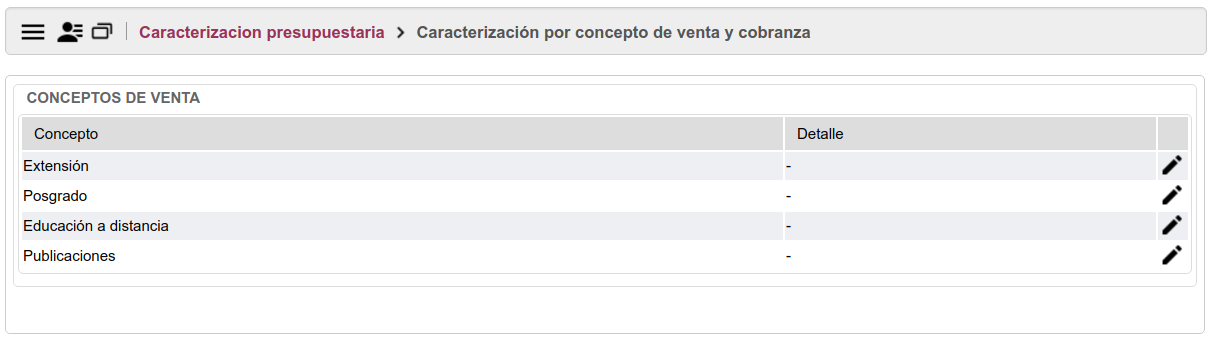
Caracterización para Netos
Seleccionar el botón ![]() para editar los datos del Concepto de venta elegido:
para editar los datos del Concepto de venta elegido:
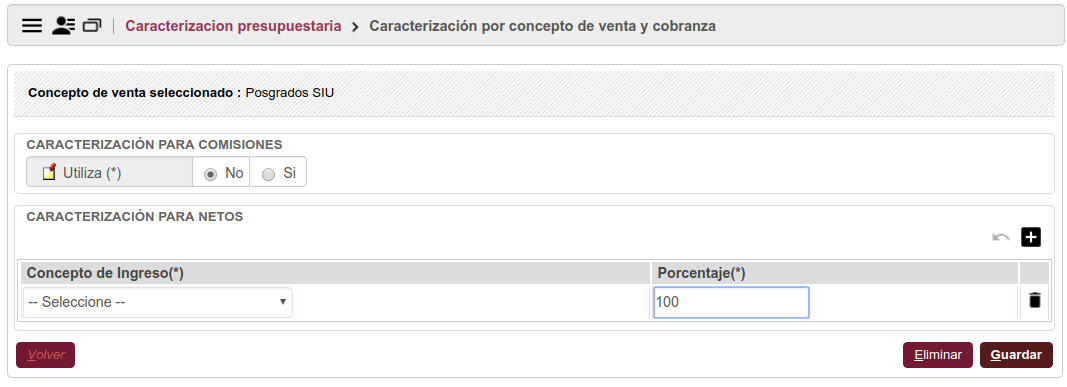
Acciones que se pueden realizar :
Caracterización para Comisiones
En el caso de tener comisiones definir si :
- Opción = SI : Si se utiliza un concepto único de caracterización de ingreso para las comisiones
- Opción = NO : Si las comisiones se distribuyen para los mismos conceptos de ingreso y mismos porcentajes de distribución de los netos
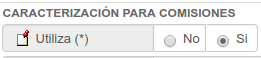 Si la opción elegida es SI , se habilita el combo con la lista de conceptos de ingreso :
Si la opción elegida es SI , se habilita el combo con la lista de conceptos de ingreso :
Ejemplo:
Guardar
Por último seleccionar el botón ![]() que también actualiza la ventana inicial:
que también actualiza la ventana inicial:
Ejemplo: